O erro DEV 11642 ocorre principalmente quando você está tentando jogar em um lobby personalizado ou praticando com bots. Em alguns cenários, o erro DEV 292 pode ser encontrado em vez de 11642. Isso geralmente pode ser causado por suas configurações de FPS no jogo ou devido a uma inconsistência em sua conexão com a Internet.

Call of Duty Modern Warfare 2 Erro DEV 11642
Ao tentar iniciar uma partida privada, você também pode encontrar o erro DEV 401. Essas mensagens de erro estão correlacionadas e geralmente podem ser resolvidas por meio das soluções exatas. Compilamos uma lista de diferentes métodos que você pode implementar para eliminar esses problemas. Vamos começar.
1. Mude o FPS do jogo
Você pode resolver o código de erro alterando suas configurações de FPS de ilimitadas para uma quantidade personalizada, se isso se aplicar a você. Quadros acima de um limite específico não importam; o jogo simplesmente tira proveito de sua placa gráfica.
Também descobrimos que o problema pode surgir se o seu FPS estiver definido para um valor personalizado em alguns sistemas. Nesse cenário, você terá que alterar seu limite de FPS para ilimitado e o problema deve desaparecer. Siga as instruções abaixo para fazer isso:
- Primeiro, abra Call of Duty MW2 no seu computador.
- Abra as configurações gráficas indo para Configurações > Gráficos .

Navegando para configurações gráficas
- Localize o Limite de taxa de quadros personalizada no menu Configurações de exibição.
- Altere o limite de taxa de quadros personalizada de Ilimitado para Personalizado ou vice-versa usando o menu suspenso próximo a ele.
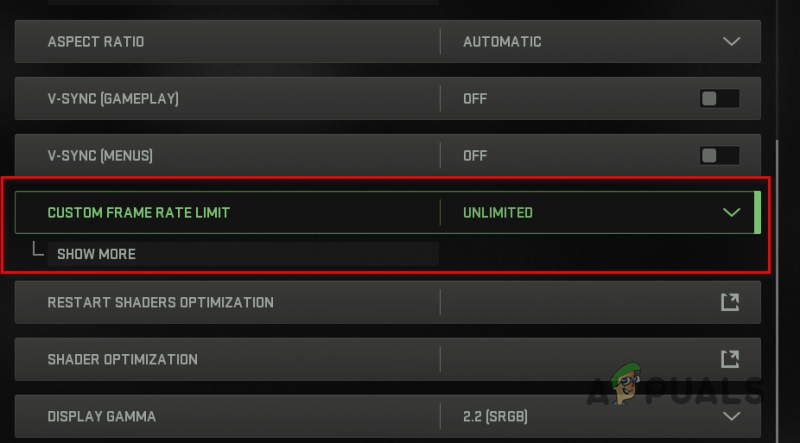
Alteração do limite de taxa de quadros personalizada
- Feito isso, clique no botão Aplicar configurações opção e verifique se o código de erro ainda ocorre.
2. Mude o modo de exibição
Em alguns cenários, o erro 11642 no Modern Warfare 2 também pode ocorrer devido ao modo de exibição que você está usando. Isso pode acontecer quando você usa Exclusivo em Janela ou Tela Cheia como seu modo de exibição.
Você pode resolver o problema alterando o modo de exibição para tela cheia sem bordas se esse cenário se aplicar a você. Acontece que isso é um bug do jogo e você terá que esperar que ele seja corrigido antes de alterar o modo de exibição novamente.
Fullscreen Borderless tornou-se um padrão para novos jogos modernos, e a diferença no desempenho também não é perceptível. Além disso, sem bordas permite que você mude para uma janela diferente sem precisar sair da guia, o que significa que você obtém o melhor dos dois mundos. Siga as instruções abaixo para alterar o modo de exibição:
- Abrir Call of Duty Modern Warfare 2 no seu computador.
- Após, abra o Configurações gráficas menu navegando para Configurações > Gráficos .

Navegando para configurações gráficas
- Mude seu Modo de exibição para Tela cheia sem bordas através do menu suspenso quando estiver nas configurações gráficas.
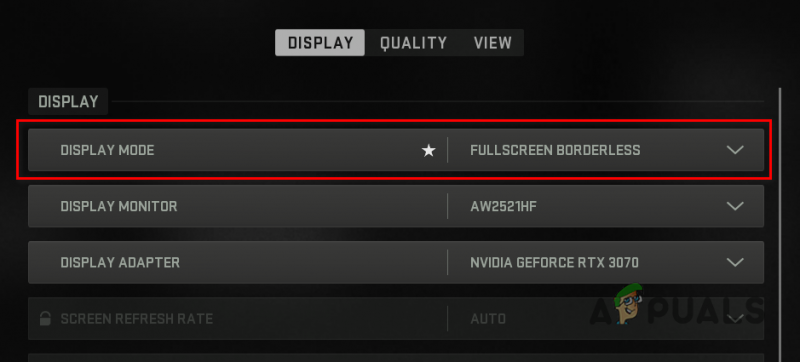
Alterando o modo de exibição para tela cheia sem bordas
- Feito isso, tente jogar uma partida personalizada para ver se o problema ainda ocorre.
3. Desative a VPN de terceiros
Se você estiver usando uma VPN de terceiros, isso também pode acionar o código de erro 11642 em alguns cenários. Isso pode acontecer quando seu jogo não consegue enviar uma solicitação aos servidores corretamente porque a VPN inibe a conexão com a internet.
Nesse cenário, você terá que remover ou desligar a VPN de terceiros para resolver o problema. Se você adicionou uma conexão VPN às configurações de Internet do Windows, siga as instruções abaixo para removê-la:
- Primeiro, abra o Definições aplicativo pressionando o Vitória + eu teclas em seus teclados.
- Navegue até as configurações de VPN acessando Rede e Internet > VPN .
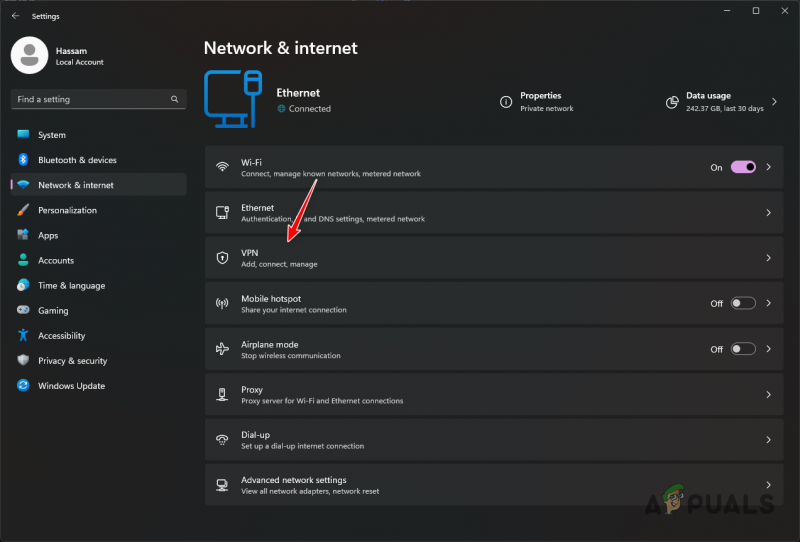
Navegando para as configurações de VPN
- Revele opções adicionais de conexão VPN clicando no ícone de seta para baixo ao lado de sua conexão VPN.
- Por fim, remova a VPN clicando no botão Remover botão que aparece.
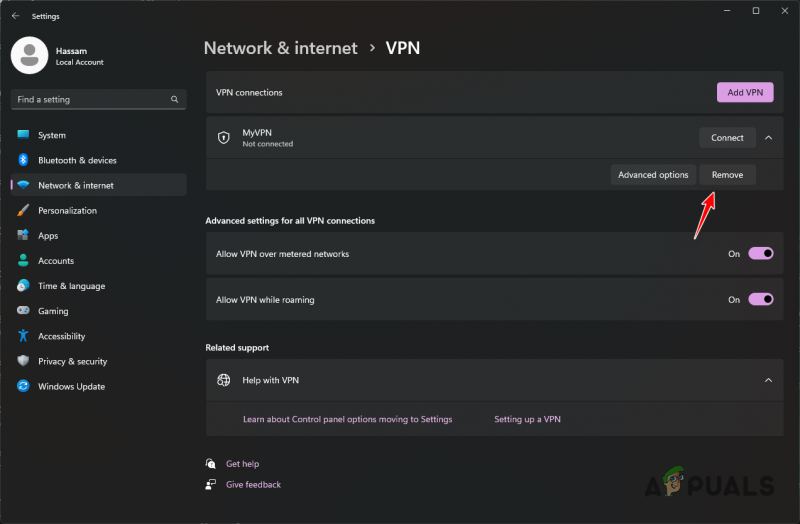
Removendo a conexão VPN no Windows
- Feito isso, reinicie o jogo para ver se o problema persiste.
4. Drivers gráficos de reversão
Em alguns cenários, drivers gráficos específicos podem causar alguns problemas devido à compatibilidade, o que impede que o jogo funcione corretamente.
Se você começou a encontrar o problema recentemente, pode ter sido devido a uma atualização automática dos drivers gráficos. Você pode resolver o problema revertendo seus drivers gráficos em tal cenário.
Você precisará desinstalar os drivers gráficos atuais e, em seguida, baixar uma versão mais antiga dos drivers disponíveis para instalação em seu computador. Usaremos um utilitário de terceiros chamado Display Driver Uninstaller (DDU) para desinstalar os drivers gráficos, pois ele não deixa rastros dos drivers antigos. Se você tiver uma placa de vídeo AMD, poderá use o utilitário AMD Clean Uninstall para remover seus drivers gráficos .
Siga as instruções abaixo para fazer isso:
- Primeiro, baixe o Desinstalador do driver de exibição utilitário do site oficial aqui .
- Abra o arquivo baixado e extraia-o para qualquer local.
- Após, abra o Exibir Driver Uninstaller.exe arquivo navegando até a pasta extraída.
- UMA Opções gerais janela aparecerá quando o DDU for iniciado. Clique no Perto botão para prosseguir.
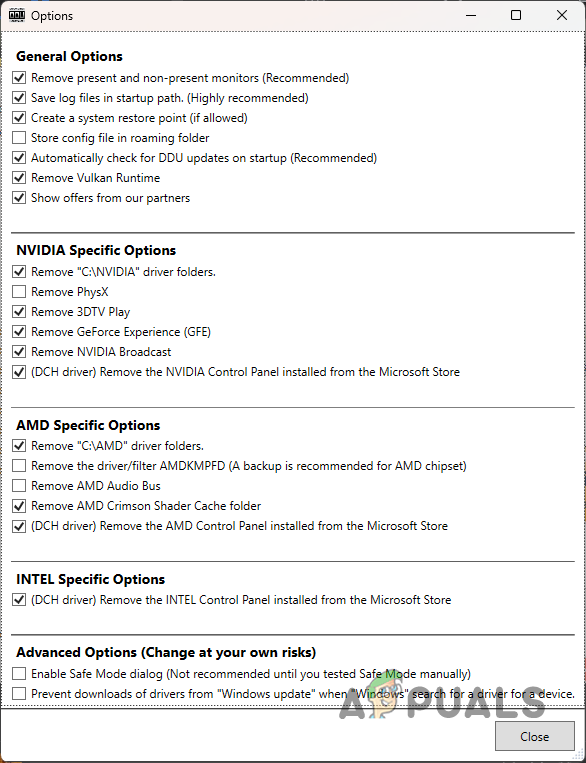
DDU Opções Gerais
- Escolher GPU de Selecione o tipo de dispositivo menu suspenso na janela DDU.
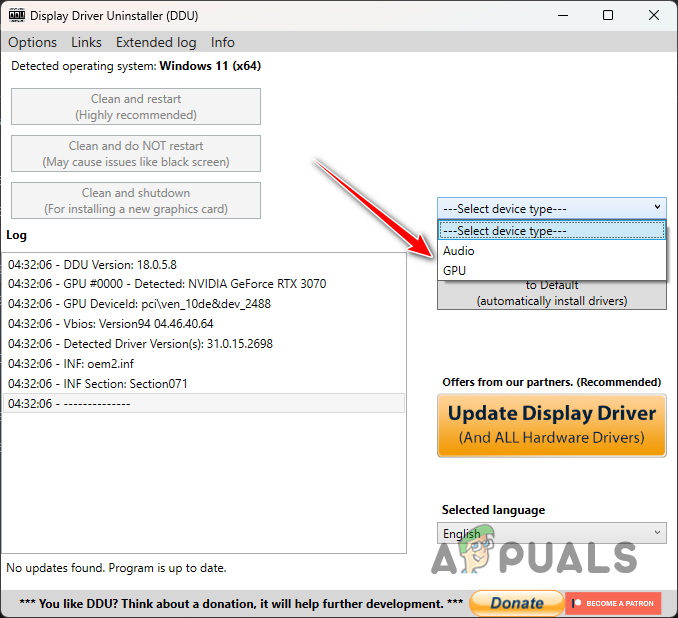
Selecionando o tipo de dispositivo
- Depois, escolha o seu fabricante da placa gráfica de Selecionar dispositivo menu suspenso.
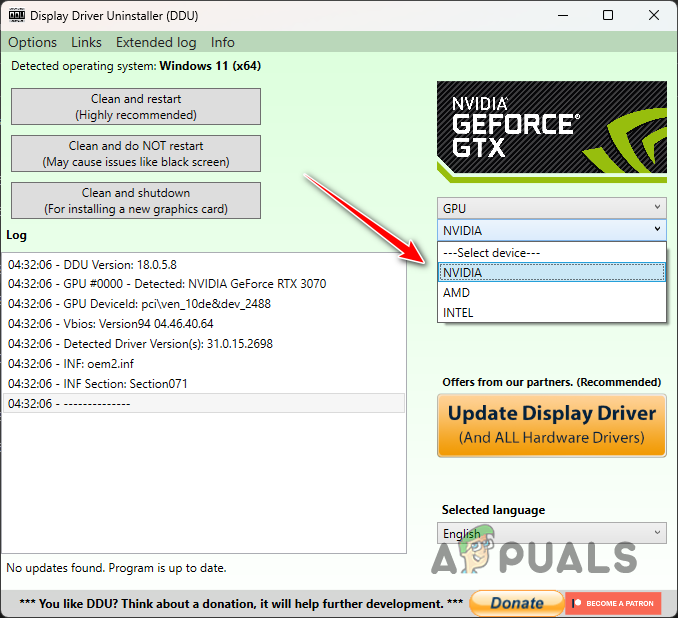
Selecionando o fabricante da placa gráfica
- Por fim, desinstale os drivers gráficos clicando no botão Limpar e reiniciar botão.
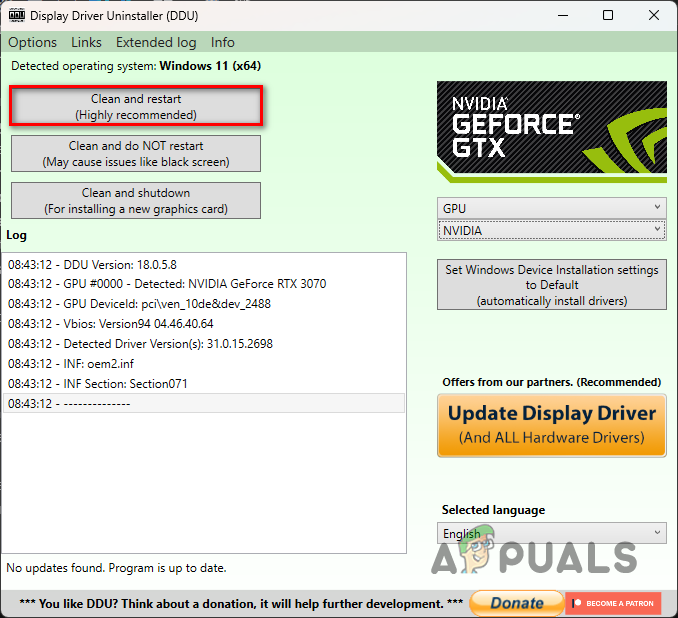
Desinstalando drivers gráficos
- Depois de desinstalar seus drivers, acesse o site do fabricante e baixe uma versão mais antiga dos drivers disponíveis para sua placa gráfica.
- Instale os drivers no seu computador e abra o jogo para ver se o problema ainda está ocorrendo.
5. Repare os arquivos do jogo
Os arquivos do seu jogo podem estar causando o código de erro DEV no seu computador. Isso pode acontecer quando você está perdendo arquivos específicos ou alguns dos arquivos do jogo estão danificados e corrompidos.
Se este cenário for aplicável, você pode resolver o problema verificando a integridade dos arquivos do seu jogo . Fazê-lo vai baixar e substituir os arquivos corrompidos ou ausentes no seu computador. Isso pode ser feito rapidamente no Steam e no Battle.net. Siga as instruções abaixo para o seu respectivo cliente.
Para Vapor
- Abra o Vapor cliente em seu computador e navegue até Biblioteca.
- Em seguida, abra o Propriedades janela clicando com o botão direito Call of Duty Modern Warfare 2 e escolhendo Propriedades no menu suspenso.
- Mude para o Ficheiros locais guia no Propriedades janela.
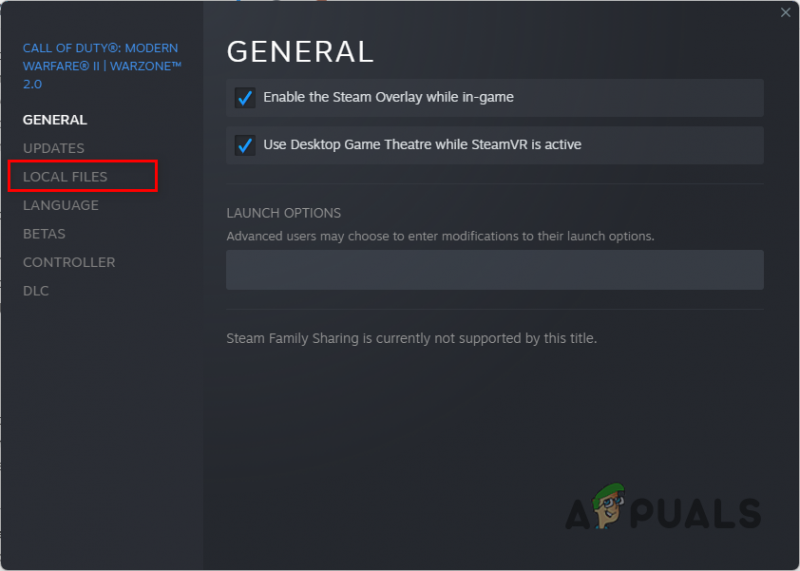
Navegando para a guia Arquivos locais
- Repare os arquivos do jogo clicando no Verifique a integridade dos arquivos do jogo opção.
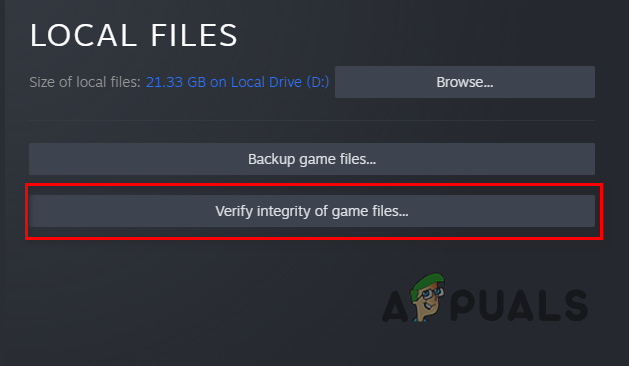
Verificando a integridade dos arquivos do jogo
- Aguarde a conclusão da verificação e verifique se o código de erro DEV ainda aparece.
Para Battle.net
- Primeiro, abra o Battle.net cliente em seu computador.
- Clique em Call of Duty Moderno Guerra 2 assim que o Battle.net estiver aberto.
- Repare os arquivos do jogo clicando no ícone de engrenagem ao lado do botão Reproduzir e escolhendo Escanear e reparar no menu que aparece.
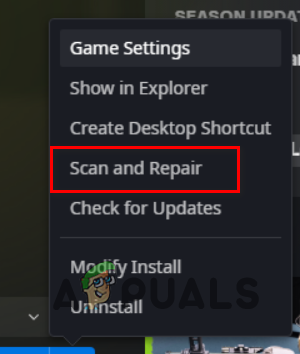
Reparando arquivos do jogo Call of Duty Modern Warfare 2
- Aguarde a conclusão da verificação e veja se o erro ainda está ocorrendo.
6. Reinstale Call of Duty Modern Warfare 2
Por fim, se nenhum dos métodos acima resolveu o problema para você, é muito provável que o problema esteja sendo causado pelos arquivos do jogo, que não podem ser corrigidos reparando os arquivos do jogo.
Se esse cenário for aplicável, sua única opção é desinstalar o jogo do computador e reinstalá-lo. Isso fará o download de uma nova cópia dos arquivos do jogo atualizados dos servidores e deve resolver o problema para você. Para desinstalar o jogo, siga as instruções do seu respectivo cliente.
Para Vapor
- Primeiro, abra o Vapor cliente e navegue até Biblioteca.
- Desinstale o jogo clicando com o botão direito do mouse em Call of Duty Modern Warfare 2 e escolhendo Gerenciar > Desinstalar no menu suspenso.
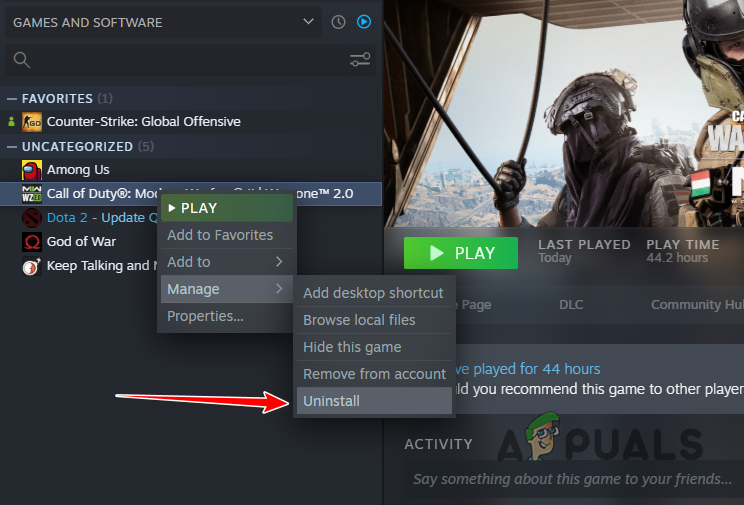
Desinstalando Call of Duty Modern Warfare 2 no Steam
- Feito isso, reinstale o jogo em seu computador.
Para Battle.net
- Abra o Battle.net cliente em seu computador.
- Clique em Call of Duty Modern Warfare 2 .
- Desinstale o jogo clicando no ícone de engrenagem ao lado do botão Play e selecionando Desinstalar no menu que aparece.
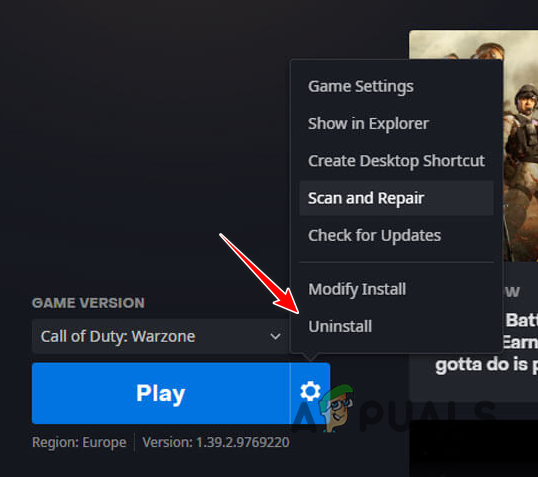
Desinstalando Call of Duty Modern Warfare 2 no Battle.net
- Depois de desinstalar o jogo, comece a baixá-lo novamente e espere que ele termine. O problema não deve mais existir.
![[CORRIGIDO] Código de erro 90 Wyze](https://jf-balio.pt/img/how-tos/87/wyze-error-code-90.jpg)






















